使用Mac中难免会出现各种意外,今天小编为大家整理了一些常用的mac使用技巧,mac使用常见教程和mac终端命令常见大全,使用Mac的朋友可千万不要错过哦,快来看看吧!
Mac终端命令大全
OSX 采用的Unix文件系统,所有文件都挂在跟目录“ /” 下面,所以不在要有Windows 下的盘符概念。比如什么“C:”你在桌面上看到的硬盘都挂在/Volumes 下。
比如接上个叫做“XX”的移动硬盘,桌面上会显示出一个硬盘图标,它实际在哪里呢?
在终端里执行:“ls /Volumes/XX”, 看看显示出的是不是这个移动硬盘的内容。
驱动所在位置: /Systme/Library/Extensions
用户文件夹位置: /User/用户名
桌面的位置: /User/用户名/Desktop
根目录位置是 / 核心 Mach_kernel 文件通配符为星号 *
注意:在 Unix系统中是区别大小写字符的,A.txt 不等于 a.txt。根目录标志 / 不是可有可无,cd /System 表示转到跟目录下的System中,而cd System 表示转到当前目录下的 System中。
进入命令行操作模式
再图形界面下,用finder 打开 应用程序 》实用程序》终端
如果连图形界面都进不去了(比如安错了显示驱动),开机时按 F8,用-s参数启动,然后输入命令 mount -uw /
获得权限
为了防止误操作破坏系统,再用户状态下时没有权限操作系统重要文件的,所以先要取得root权限:“sudo -s”
然后输入密码,输入密码时没有任何回显,连星号都没有,只管输完回车就行了。
以下是一些常用命令
清理系统 -----使用以下命令:sudo periodic daily然后回车,输入管理员密码即可。如果把daily换成weekly,则运行的是每周的清理。换成monthly,就是做每月的清理。如果直接输入:sudo periodic dailyweekly monthly 然后回车。就等于把三个清除一起做了
列出文件 ---- ls
例: 想看看跟目录下有什么,
ls /
想看看驱动目录下有什么,
ls /System/Library/Extensions
参数 -w 显示中文,-l 详细信息, -a 包括隐藏文件
转换目录 ---- cd
例:想查看驱动目录下的文件
cd /System/Library/Extensions
建立新目录 ---- mkdir
例:在驱动目录下建一个备份目录backup
mkdir/System/Library/Extensions/backup
在桌面上建一个备份目录 backup
mkdir /User/用户名/Desktop/backup
拷贝文件 ---- cp
例:想把桌面的Natit.kext 拷贝到驱动目录中
cp -R /User/用户名/Desktop/Natit.kext /System/Library/Extensions
参数R表示对目录进行递归操作,kext在图形界面下看起来是个文件,实际上是个文件夹。
把驱动目录下的所有文件备份到桌面backup
cp -R /System/Library/Extensions/* /User/用户名/Desktop/backup
移动文件 ---- mv
例:想把AppleHDA.Kext 移到桌面
mv/System/Library/Extensions/AppleHDA.kext /User/用户名/Desktop
想把AppleHDA.Kext 移到备份目录中
mv /System/Library/Extensions/AppleHDA.kext/System/Library/Extensions/backup
删除文件 ---- rm
例:想删除驱动的缓存
rm -rf/System/Library/Extensions.kextcache
rm -rf/System/Library/Extensions.mkext
参数-rf 表示递归和强制,千万要小心使用,如果执行了 "rm -rf /" 你的系统就全没了
更改文件权限 ---- chmod
例:把驱动目录下所有文件设定到root读写,其他用户只读
chmod -R 755/System/Library/Extensions
参数R 表示递归,755表示各用户的权限
读取read 写入write 执行权限excute
例如:777权限 rwx rwx rwx
三个数字,分成3部分,
第1个数字,表示所有者的权限,
第2个数字,表示同组用户权限,即用户所在的组的其他成员
第3个数字,表示其他组的用户的权限
r代表读取权限,值等于4,
w代表写入权限,值等于2,
x代表执行权限,值等于1。
因此,7表示可读,可写,可执行
0表示不可读,不可写,不可执行
比如上面的777,
第一位7等于4+2+1,所以就是rwx,所有者有读取、写入、执行的权限,
第二位7也是4+2+1,rwx,同组用户具有读取、写入、执行权限,
第三位7,代表其他用户有读取、写入、执行的权限。
再比如744,
第一位7等于4+2+1,rwx,所有者具有读取、写入、执行权限,
第二位4等于4+0+0,r – –,同组用户只有读取权限,
第三位4,也是r– –,其他组的用户也只有读取权限。
脚本文件名 ---- sh
例:修改驱动后所有需要的操作存成一个脚本,以后修改了驱动后只要运行一次这个脚本就可以了.
1. 终端中运行nano/clean
2. 把下列代码粘贴到 nano 中
rm -rf/System/Library/Extensions.kextcache
rm -rf/System/Library/Extensions.mkext
chown -R root:wheel/System/Library/Extensions
chmod -R 755/System/Library/Extensions
diskutilrepairpermissions /
kextcache -k/System/Library/Extensions/
3. Ctrl +O 存盘,Ctrl+X 退出
4. 以后只要动了驱动,就在终端中运行一次 sh /clean
看晕了没?这只是列了其中一部分呢,呵呵,举一个具体的常用例子说一下,我会尽可能用上以上的命令~
(记得每次操作前 sudo -s 获得系统权限)
例:比如说我们下载了一个显卡驱动 Weiphone.zip,在桌面解压得到了一个Weiphone.kext,该怎么做呢?步骤如下:
答: 1.先备份所有驱动,这好像是习惯问题,但往往良好的习惯可以解决很多不必要的问题,
方法:mkdir/User/用户名/Desktop/backup 在桌面上建立备份文件夹
cp -R /System/Library/Extensions/* /User/用户名/Desktop/backup 备份驱动文件
2.安装
方法:cp-R /User/用户名/Desktop/Weiphone.kext/System/Library/Extensions 把它 拷贝到系统驱动目录位置
sh /clean 执行清理脚本,操作完成
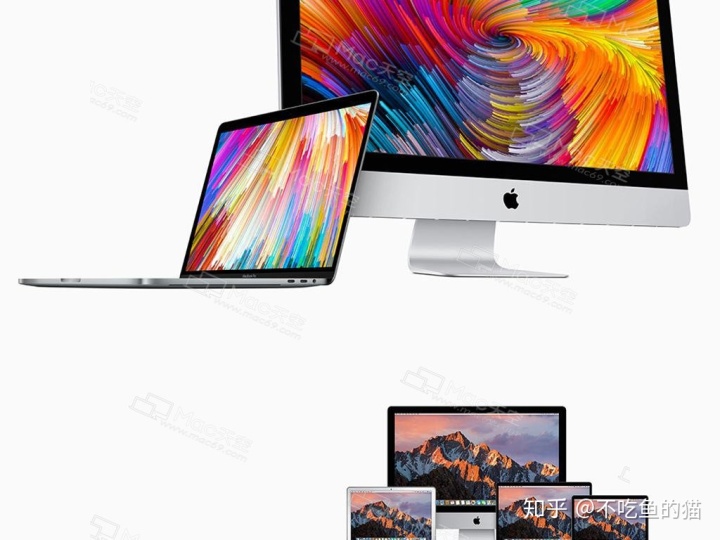
这一步经常会出现问题,原因可能有很多,但我肯定的是你自已的问题,呵呵~补救方法:
方法:开机按F8,用 -s 参数启动
执行mount -uw /
rm -rf/User/用户名/Desktop/Weiphone.kext 删除这个驱动
sh /clean 执行清理脚本,操作完成
重启,回到原先状态了,显卡没特效怎么行呢,需要修改 Natit的 Info. plist 文件才行.
cp -R /User/用户名/Desktop/Weiphone.kext/System/Library/Extensions 把它拷贝到系统驱动目录位置
nano/System/Library/Extensions/Weiphone.kext/Info.plist
编辑完成后 用 Ctrl +O 存盘,Ctrl+X 退出
sh /clean 执行清理脚本,操作完成
重启,这回对了,显卡特效都有了,该弄声卡了,天知道会出什么事,得把现有成果保护好。
mkdir /User/用户名/Desktop/gooddrivers 专为有效驱动建个目录
cp -R/System/Library/Extensions/Weiphone.kext /User/用户名/Desktop/gooddrivers 备份
编辑完成后 用 Ctrl +O 存盘,Ctrl+X 退出
sh/clean 执行清理脚本,操作完成
成功了,也把修改好的驱动备份一下把。
-------------------------------------------------------------------------------------------------------------------------------------------------------------------------------
以下这个方法是给哪些经常折腾电脑的同学们的~
问: 如果我们将驱动全给弄乱了怎么办?
答:没关系,前提我们做好了备份了所有驱动文件
开机按F8,用 -s 参数启动
执行mount -uw /
rm -rf/System/Library/Extensions/* 既然乱了,通通干掉
cp -R/User/用户名/Desktop/backup/* /System/Library/Extensions/ 把原始驱动拷贝回来
cp -R /User/用户名/Desktop/gooddrivers/*/System/Library/Extensions/ 把修改好的驱动拷贝回来
sh /clean 执行清理脚本,操作完成
搞定!
问:Mac OS X 启用超级用户的方法?
答:先扫盲,名词解释:Root user,又名超级用户,是一个权力最高的Unix 账户,Root 的账户能在整个系统里任何部份进行任何“操作”,包括:拷贝档案、移动/移除档案、执行程序等。所以,通常 Root 的账户都只会指派给高级专业的用户使用。因此,苹果把Root user 隐藏在Mac OS X 里。
但有时候我们不得不启用Root用户以便于实现某些操作,可以通过以下三种方法把启动Root账户。
还是要啰嗦一下:root user没什么事最好不要乱弄,相当于做内科手术,搞不好就会大事。
方法一:
把Mac OS X 的安装光盘放入到光驱中,用光盘启动系统,在安装菜单里选择“Password Reset”选项,便能更改你的密码和启动超级用户模式。(把这工具拷贝到硬盘中是不能启动的,一定要从光盘启动才有效。)建议指数***
方法二:
在Mac OS X里启动Terminal(在“应用程序/实用工具”的文件夹中),输入以下命令:
sudo passwd Root
系统会实时要求输入 Root user的新密码,然后再输入一次,以确保密码正确。 建议指数*****
方法三:
启动NetInfo Manager应用程序(在“应用程序/实用工具”的文件夹中),再依照以 下步骤:
1. 从菜单中选择“域”→“用户”→“启动Root用户”
2. 点按窗口底部的“锁状”按钮,然后输入在安装过程中提供的用户名称和密码注册。
3. 从窗口下半部份的列表中选择 * 号一栏,再输入 Root user 已加密的新密码。
可在 Terminal 里输入以下的「htpasswd」命令来产生加密的新密码:
[localhost:~]currentuser% htpasswd -nb anylogin yourpassword
[return]
[localhost:~] currentuser%anylogin : pu9fQgdzVHRB2
pu9fQgdzVHRB2 就是已加密的新密码
4. 点按窗口底部的“锁状”按钮,然后储存更改和离开 NetInfo Manager。
现在可以在Terminal 里试试 Root user 的新密码 建议指数****
问:如何通过终端命令删除Finder中无法删除的文件
答:这里我先介绍一个经常性的问题。有人常常因为某种原因。比如死机、文件下载一半意外退,这时经常有文件无法删除,系统提示你权限不够。这个时候我们就可以利用一行简单的命令进行删除。
1.打开终端应用程序
2.输入命令:sudorm -r -f “你要删除的文件”
还要注意终端命令是区分大小写的,全部小写。
3.把你要删的文件或者文件夹用mouse拖进终端窗口,好多个也可以一起拖。
4.然后在终端中回车
5.输入当前管理员用户密码。如果没有密码就直接回车。注意不是root账号的密码。
6.终端中没有任何提示信息表明成功删除
注意:如果用这个命令还无法删除,有两种可能性:一是你删除的是系统正在使用的临时文件之类的。二是有可能你的硬盘目录出现问题。这时请先用磁盘工具检查一下你的硬盘。
解释:sudo命令:任何命令前都可以加上sudo,sudo表示是管理员权限,可直接管理系统中较重要的文件,一般使用需要询问密码。输入管理员密码后,才能完成操作。
关机命令 ---- sudo shutdown -h now
有些时候系统出问题关机不成功可以试试用命令行进行关机,毕竟裸关电源不好。最初我的机器有时死机我就是用命令行关机的。诡异的很自从刚买机器的时候死过2次机就再也没有斯过了。终端中还可以使用halt命令配合其他参数实现关机,但推荐shutdown~
隐藏文件命令 ---- 隐藏文件命令:好像Mac下有插件可以显示隐藏文件,至于隐藏文件的插件我没听说过。但我窃以为既然要隐藏文件其目的就是不喜欢别人发现,当然还是复杂点比较好。mv命令是用来移动文件的,但是如果还在同一个路径下则为重命名,通常Mac中以“.”开头的文件为隐藏文件,所以我们可以用mv命令来实现文件的隐藏。比如说有个文件名为Tool,我想隐藏,则应该到Tool的路径下,例如Tool在Program文件夹下,则应到Program文件夹下使用
mv Tool .Tool
则实现Tool的隐藏。同理mv .ToolTool就能实现隐藏Tool的显示。这里提到的到Program文件夹下当然就要用cd命令。在Linux/Unix系统中,最上一层的目录为“/"称之为根目录,任何目录总是在根目录之下的,例如Program可能是”/home/Program/Tool",这样我们只需要
cd /home/Program
就能对Tool进行隐藏操作了。“cd ."表示本级目录即操作不会发生变化,”cd .."表示回到父目录,比如“cd/home/Program"后"cd .."表示到home文件夹下。显示隐藏文件,则要显示某个文件夹下的隐藏文件,可用"cd"到该文件夹下利用命令
ls -a
则可以看到该文件夹下的所有文件即包含隐藏文件。

Mac快捷键大全
一、开机相关命令快捷键
C:从可引导的 CD、DVD 或 USB 驱动启动(一般重装系统的时候会用到)
D:启动至苹果硬件测试(Apple Hardware Test)或苹果诊断( Apple Diagnostics)
N:从兼容的NetBoot服务器启动
S: 进入Single-User单人模式
T:目标磁盘模式启动
V: 进入Verbose模式
X:从OS X启动磁盘启动
Option:进入启动管理器
Option+N:使用默认的引导镜像从 NetBoot 服务器启动
Command+V:以详细模式启动
Option+D:通过网络启动至苹果硬件测试( Apple Hardware Test)或苹果诊断( AppleDiagnostics)
Command+Option+Shift+Delete: 外接储存装置内的系统开机
Command+Option+O+F:进入Open Firmware模式
Command+Option+P+R直到第二声开机声完后放开: 清楚PRAM
Command+option+N+V: 清除NV RAM
Command+Option+R:通过网络从 OS X Recovery 启动
Command+Option+P+R:重置 NVRAM,再次听到启动声后释放按键
Shift:安全模式启动
鼠标左键:将光盘强制退出
Eject(弹出)或 F12 或鼠标或触控板按钮:按住其中的一个按键就可以弹出磁盘驱动器里的任何东西。
二、常用的系统快捷键
command+M:缩小窗口;
command+W:关闭窗口;
command+C:连接服务器;
control+单击:鼠标右键;
command+H:隐藏窗口;
command+Q:退出应用程序;
command+Z:恢复上一步;
command+shift+Z:恢复下一步;
command+shift+Q:前往Finder;
command+option:隐藏(打开)Dock;
command+option+W:关闭所有窗口;
command+option+M:缩小所有窗口;
command+E:退出外接装置;
command+shift+A:前往应用程序文件夹(在finder时);
command+control+option+8:全屏幕反显;
command+control+option+弹出键:关机;
command+control+开关键:强制重开机;
command+option+弹出键:电脑休眠;
command+option+esc:强制退出应用程序;
command+单按标题列:跳到上一页;
command+delete:删除文件;
command+option+shift+delete:强制清除废纸篓;
command+option+D:打开内置字典,单字实时翻译;
command+.(句号):终止任何进行中的操作;
ommand+down:在任何文件上使用,可以直接打开该文件;
fndelete:删除光标右边的字;
command+esc:启动Front Row窗口操作。
三、窗口操作
option+单击窗口关闭格(红色):关闭桌面上所有窗口;
option+单击窗口缩放格(绿色):可将窗口调整至与屏幕一样大;
option+单击窗口收缩格(黄色):将所有窗口收拢;
command+W:关闭单一窗口;
command+N:打开新窗口;
command+option+W:关闭所有窗口;
command窗口名称栏:可弹出窗口路径;
command+option+窗口名称栏:可返回路径窗口并关掉目前窗口。
四、Finder
command+1:使用icon阅览;
command+2:使用清单预览;
command+3:使用专栏预览;
command+4:使用CoverFlow预览;
command+Y:使用Quick Look预览;
command+option+Y:使用Quick Look全屏幕预览;
command+shift+H:打开Home目录;
command+shift+I:打开iDisk;
command+shift+D:打开桌面;
command+shift+C:打开电脑;
command+shift+K:打开网络;
command+shift+A:打开应用程序;
option+双击:打开程序自动关闭Finder窗口;
特殊效果:command+shift+option+down.
五、辅助功能
command+option+8:启动/停用缩放功能;
command+option+=:放大;
command+option+-:缩小;
command+option+control+, :降低对比;
command+option+control+. :调高对比;
commandoption control+8 :X反光效果。
六、屏幕截取
command+shift+3:整个屏幕截取;
command+shift+4:用鼠标拖移将需要的屏幕部分截取;
command+shift+4+space:将指定的窗口截取下来;
截取画面中按住option:横向或纵向选择区域的大小。
七、iTunes
space:暂停/开始播放
command+up:声音调高
command+down:声音降低
command+right:下一首
command+left:上一首
command+option+down:打开静音/关闭
command+E:退出光盘
command+T:视觉效果
command+F:全屏幕浏览专辑
八、Safari
command+option+F:移至Google栏
command+链接点:打开新的标签页
command+shift+链接点:移至新标签页
command+option:打开新网窗口
command+shift+[:移至上一个标签页
command+shift+]:移至下一个标签页
command+shift+H:移至首页
command+shift+K:打开阻挡弹出式窗口
command+shift+E:清除缓存
command+shift+R:重整网页
command+F:寻找网站关键词
down:向下移动浏览
up:向上移动浏览
九、Mail
command+N:建立新邮件
command+shift+N:接受新邮件
command+option+N:打开新窗口
command+O:打开活动窗口
command+E:复位信息
command+F:回复信息
command+shift+R:回复全部信息
command+shift+B:弹出发件人
command+shift+T:转换信息,丰富文字或纯文本

Mac问题解决
解决Adobe Audition运行缓慢问题:
运行 Adobe Audition ,然后退出,前往 /Users/你的用户名/Library/Preferences/Adobe/Audition/(Audition版本号,CC2015是8.0,CC2014是7.0,CS6是6.0等等) ,打开 Debug Database.txt ,编辑参数,找到 DisableAGMDrawbot false false 这一行,改成 DisableAGMDrawbot true false ,保存退出即可。
解决Bartender 2插件安装不了的问题:
将Bartenter 2.app/Contents/Library/LaunchService/com.surteesstudios.Bartender.BartenderInstallHelper复制到/Library/PrivilegedHelperTools,将Bartenter 2.app/Contents/MacOS/BartenderHelper.osax复制到/Library/ScriptingAdditions/即可
解决Mac App Store打开显示空白、无法使用的问题:
方法1:重启电脑,在启动时按住按住 Command-Option-P-R 听到三声后松手
方法2:打开活动监视器,搜索store,把搜到的内容全部退出退出
方法3:在终端输入nvram -c后重启电脑
方法4:在终端里输入这两条命令:
sudo rm ~/Library/Preferences/com.apple.appstore.plist
sudo rm ~/Library/Preferences/com.apple.storeagent.plist
解决Microsoft Office 2016占空间太大的问题:
1:将Microsoft Word.app或Microsoft PowerPoint.app或Microsoft Excel.app的显示包内容/Contents/Resources里的DFonts和Fonts两个文件夹移到你想放的位置,建议在/Library/Fonts/里新建一个文件夹,叫Microsoft Office 2016 Fonts来放这两个文件夹,然后给他们创建个替身,名字和原来文件夹的名字一样,然后将这些替身复制到每个Microsoft Office 2016软件的显示包内容/Contents/Resources里进行替换。
2:将Microsoft Word.app或Microsoft PowerPoint.app或Microsoft Excel.app或Microsoft Outlook.app的显示包内容/Contents/SharedSupport里的Proofing Tools移到你想放的位置,建议在放在/Library/Application Support/Microsoft里,然后给他创建个替身,名字和原来文件夹的名字一样,然后将这个替身复制到每个Microsoft Office 2016软件的显示包内容/Contents/SharedSupport里进行替换。
更新后需重新来
解决MplayerX快进花屏、播放花屏问题:
打开MPlayerX,打开偏好设置,在高级菜单的额外设置中填写“-vc -**264vda,”(逗号不能丢,去掉双引号),或“-vc -vda,”(逗号不能丢,去掉双引号),区别在于前一个命令是不保留**和264的硬件,后一个是保留**和264的硬件。
解决vm目录占空间过多的问题:
vm目录里全是无用文件,sleepimage是系统休眠时生成的一个超大垃圾文件、swapfile0、swapfile1等均为系统垃圾,都存在/private/var/vm里,即占地方又没用,只需找个很小的文件,把名字改成你要删除的文件的名字,并放入/private/var/vm替换源文件即可
解决GarageBand下载基本声音和循环太慢的问题:
先打开一次GarageBand后退出,打开活动监视器查找GarageBand的进程,双击进程,点击打开的文件和端口,翻到最底部,会看到/private/var/folders/xx/xxxxxxxxxxxxxxxxxxxxxxxxxxxxxx/C/com.apple.garageband10/com.apple.MusicApps/http://audiocontentdownload.apple.com/lp10_ms3_content_2015/MAContent10_GarageBandCoreContent_v3.pkg信息,其中xx和xxxxxxxxxxxxxxxxxxxxxxxxxxxxxx是系统随机的目录,/private/var/folders/xx/xxxxxxxxxxxxxxxxxxxxxxxxxxxxxx/C/com.apple.garageband10/com.apple.MusicApps是下载到的地址,http://audiocontentdownload.apple.com/lp10_ms3_content_2015/MAContent10_GarageBandCoreContent_v3.pkg
是下载的网址,将下载的网址复制到下载工具下载,下载完后打开/private/var/folders/xx/xxxxxxxxxxxxxxxxxxxxxxxxxxxxxx/C/com.apple.garageband10/com.apple.MusicApps,会发现里面还有一个文件夹,将下载下来的文件复制进去替换源文件,再打开GarageBand,就开始安装了





















 1811
1811











 被折叠的 条评论
为什么被折叠?
被折叠的 条评论
为什么被折叠?








